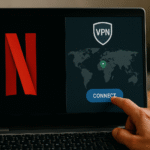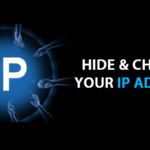Gepanzertes RDP: 10 Schlüssel für absolute Sicherheit im Jahr 2025 🔐
🔐 Ultra-vollständige Checkliste: 10 Schritte für ein geschütztes RDP im Jahr 2025 🚀
#CybersicherheitIT #WindowsSicherheit
Das Remote Desktop Protocol ist zu einem beliebten Einfallstor für Cyberkriminelle geworden. Schützen Sie jetzt Ihr System! Diese umfassende Anleitung verwandelt Ihre anfällige RDP-Verbindung in eine undurchdringliche digitale Festung. 💪
🌟 Visuelle Zusammenfassung: Die 10 wesentlichen Schritte
| Bestanden | Aktion | Schwierigkeit | Auswirkungen |
|---|---|---|---|
| 1️⃣ | Standard-RDP-Port ändern | ⚠️⚠️ | 🛡️🛡️🛡️ |
| 2️⃣ | Zwei-Faktor-Authentifizierung aktivieren | ⚠️⚠️⚠️ | 🛡️🛡️🛡️🛡️🛡️ |
| 3️⃣ | Konfigurieren von Firewallregeln strikt | ⚠️⚠️ | 🛡️🛡️🛡️🛡️ |
| 4️⃣ | Verwenden Sie immer die Verbindung VPN | ⚠️ | 🛡️🛡️🛡️🛡️ |
| 5️⃣ | SSL/TLS-Zertifikate aktualisieren | ⚠️⚠️⚠️ | 🛡️🛡️🛡️🛡️ |
| 6️⃣ | Begrenzen Sie fehlgeschlagene Verbindungsversuche | ⚠️ | 🛡️🛡️🛡️ |
| 7️⃣ | Überprüfen Sie täglich die Zugriffsprotokolle | ⚠️⚠️ | 🛡️🛡️🛡️ |
| 8️⃣ | Standardmäßige Administratorkonten deaktivieren | ⚠️ | 🛡️🛡️🛡️ |
| 9️⃣ | Implementierung von NLA | ⚠️⚠️ | 🛡️🛡️🛡️🛡️ |
| 🔟 | Erstellen Warnungen bei verdächtigen Aktivitäten | ⚠️⚠️⚠️ | 🛡️🛡️🛡️🛡️🛡️ |
 1️⃣ Den Standard-RDP-Port (3389) ändern – Mittlerer Schwierigkeitsgrad ⚠️⚠️
1️⃣ Den Standard-RDP-Port (3389) ändern – Mittlerer Schwierigkeitsgrad ⚠️⚠️
🎯 Warum ist es wichtig?
Port 3389 ist das erste Ziel der automatischen Scanner von Hackern. Das Ändern dieses Ports ist wie das Auswechseln der Schlösser an Ihrem Haus! Dies ist zwar keine perfekte Sicherheit, reduziert jedoch automatisierte Angriffe erheblich. 🤖❌
✅ Schnelle Implementierung:
# PowerShell als Administrator ausführen
Setze ItemProperty -Weg „HKLM:\SYSTEM\CurrentControlSet\Control\Terminal*Server\WinStations\RDP-TCP\“ -Name Portnummer -Wert 33890
# Firewall-Regel für den neuen Port erstellen
netsh advfirewall Firewall Regelname hinzufügen=«Alternativer RDP-Port» dir=in lokaler Port=33890 Protokoll=TCP Aktion=Erlauben
💡 Profi-Tipp:
Wählen Sie einen Port größer als 10000, um Konflikte mit allgemeinen Diensten zu vermeiden. Zum Verbinden verwenden Sie das Format IP:Anschluss (Beispiel: 192.168.1.100:33890) in Ihrem RDP-Client.
2️⃣ Zwei-Faktor-Authentifizierung aktivieren – Hoher Schwierigkeitsgrad ⚠️⚠️⚠️
🎯 Warum ist es entscheidend?
2FA ist Ihr kugelsicherer Schutzschild gegen 99,9% aller Angriffe mit gestohlenen Anmeldeinformationen. Kombinieren Sie etwas, das Sie wissen (Passwort), mit etwas, das Sie haben (Token), um eine praktisch undurchdringliche Verteidigung zu schaffen. 🛡️🔐
🌐 Empfohlene Lösungen:
| Lösung | Unternehmensgröße | Benutzerfreundlichkeit | Hervorgehobene Funktionen |
|---|---|---|---|
| miniOrange | Groß/Mittel | ⭐⭐⭐ | Mehr als 15 Authentifizierungsmethoden, vollständige Integration |
| DUO Sicherheit | Mittel/Klein | ⭐⭐⭐⭐ | Benutzerfreundliche Oberfläche, intuitive mobile App |
| Microsoft Authenticator | Beliebig | ⭐⭐⭐⭐⭐ | Native Integration in das Microsoft-Ökosystem |
💰 Wichtige Tatsache:
Durch die Implementierung von 2FA können Sie Millionen an Kosten im Zusammenhang mit potenziellen Sicherheitsverletzungen sparen. Die durchschnittlichen Kosten eines kompromittierten RDP-Vorfalls übersteigen $150.000 USD. Eine Investition, die sich auszahlt! 💲
3️⃣ Strenge Firewall-Regeln konfigurieren – Mittlerer Schwierigkeitsgrad ⚠️⚠️
🎯 Hauptziel:
Machen Sie Ihr RDP zu einem exklusiven Club, zu dem nur autorisierte IPs Zutritt haben. Der Rest bleibt vor der Tür! 🚪🔒
🧩 Visuelle Umsetzung:
📱 --> ❌ --> 🖥️ (Nicht autorisierte IP: BLOCKIERT)
💻 --> ✅ --> 🖥️ (Autorisierte IP: ERLAUBT)
⚙️ Schritt-für-Schritt-Einrichtung:
Öffnen Sie „Windows-Firewall mit erweiterter Sicherheit“
Wählen Sie „Eingehende Regeln“ → „Neue Regel“
Wählen Sie „Benutzerdefiniert“ und konfigurieren Sie für TCP
Wichtiger Schritt: Fügen Sie unter „Remote-IP-Adressen“ NUR Ihre vertrauenswürdigen IPs hinzu
🔄 Wartung:
Planen Sie vierteljährliche Überprüfungen ein, um veraltete Zugriffe zu entfernen. Eine veraltete Firewall ist wie eine Festung, bei der vergessene Türen offen gelassen wurden. ⏰
4️⃣ Immer eine VPN-Verbindung verwenden – Niedriger Schwierigkeitsgrad ⚠️
🎯 Das Konzept:
Verstecken Sie Ihr RDP vollständig vor dem Internet! Das VPN erstellt einen geheimen Tunnel, der für Angreifer unsichtbar ist. Ihr RDP erscheint nicht einmal auf dem Radar der Hacker. 🕵️♂️
🔄 Kompatibilität mit VPN-Lösungen:
| VPN | Funktioniert ohne Konfiguration | Erfordert Anpassungen | Besondere Hinweise |
|---|---|---|---|
| 🟢 OpenVPN | ✅ | Ausgezeichnete kostenlose Option | |
| 🟢 ProtonVPN | ✅ | Fokussiert auf Privatsphäre | |
| 🟡NordVPN | ✅ | Aktivieren Sie „Fernzugriff zulassen“ | |
| 🟡 Wireguard | ✅ | Killswitch deaktivieren | |
| 🔴 Kostenlose Dienste | ❌ | Bei Geschäftskontakten vermeiden |
💼 Für Unternehmen:
Setzen Sie Unternehmenslösungen wie Cisco AnyConnect, FortiClient oder GlobalProtect für eine detaillierte Kontrolle und zentrale Prüfung ein.
🏆 Zusätzlicher Vorteil:
Einhaltung gesetzlicher Vorschriften leicht gemacht! DSGVO, HIPAA und PCI-DSS sind erforderlich. Datenschutz unterwegs. VPN + RDP = Anforderungen abgedeckt. ✓
5️⃣ SSL/TLS-Zertifikate aktualisieren – Hoher Schwierigkeitsgrad ⚠️⚠️⚠️
🎯 Warum ist das wichtig?
Zertifikate sind Ihr digitaler Ausweis. Ohne sie kann sich jeder als Ihr Server ausgeben und vertrauliche Daten stehlen. Regelmäßige Erneuerung ist so wichtig wie man Passwörter ändert. 📜✅
🛑 Kritische Warnung:
„Wenn Sie versuchen, auf das Gateway zuzugreifen, ohne einen der im Zertifikat angegebenen Namen zu verwenden, ist die Verbindung nicht möglich.“ – Stellen Sie sicher, dass der Name im Zertifikat GENAU mit dem für die Verbindung verwendeten Namen übereinstimmt.
🔐 Mindestanforderungen im Jahr 2025:
| Algorithmus | Mindestlänge | Empfohlene Haltbarkeit |
|---|---|---|
| RSA | 2048 Bit | Maximal 1 Jahr |
| ECC | 256 Bit | Maximal 1 Jahr |
📊 Implementierungsprozess:
Obtener certificado de CA confiable (DigiCert, Let's Encrypt)
Installieren Sie es auf dem „Lokalen Computer“ (Doppelklick auf .PFX).
Konfigurieren Sie die vollständige Zertifizierungskette
Implementieren Sie Certificate Pinning auf kritischen Clients
🤔 Kurz zusammengefasst:
Wenn Ihre Zertifikate abgelaufen sind oder alte Algorithmen verwenden, setzen Sie vertrauliche Informationen potenziellen Angreifern aus. Jetzt aktualisieren! ⏰
6️⃣ Fehlgeschlagene Verbindungsversuche begrenzen – Niedriger Schwierigkeitsgrad ⚠️
🎯 Das Konzept:
Es ist, als würden Sie die PIN Ihrer Bankkarte auf drei Versuche beschränken. Angreifer brauchen Tausende Versuche, um Anmeldeinformationen zu erraten. Geben Sie ihnen nicht diese Chance! 🔢❌
⚙️ Perfektes Setup:
🔄 Erlaubte Versuche: 3
⏱️ Blockdauer: 5 Minuten
⏲️ Zähler zurückgesetzt: 5 Minuten
📝 Schritt für Schritt:
Ausführen
gpedit.mscNavigieren Sie zu Computereinstellungen > Windows-Einstellungen > Sicherheitseinstellungen > Kontorichtlinien > Kontosperrungsrichtlinie
Stellen Sie die 3 Parameter gemäß der obigen Tabelle ein
🚨 Progressives Verriegelungssystem (Pro Level):
Für zusätzlichen Schutz implementieren Sie Sperren, die ihre Dauer verlängern:
1. Block: 5 Minuten
2. Block: 15 Minuten
3. Block: 30 Minuten
📱 Kombiniert mit Warnungen:
Richten Sie Benachrichtigungen für Administratoren ein, wenn mehrere Abstürze auftreten. Ein laufender Angriff wird erkannt = Sieg in der Defensive. 🏆
7️⃣ Tägliche Prüfung der Zugriffsprotokolle – Mittlerer Schwierigkeitsgrad ⚠️⚠️
🎯 Die Vision:
Ihre Protokolle sind wie Überwachungskameras: nutzlos, wenn niemand sie überprüft. Machen Sie sie zu Ihrem Frühwarnsystem gegen Eindringlinge! 📹👀
🔍 Kritische Ereignisse, die überwacht werden müssen:
| Ereignis-ID | Bedeutung | Priorität |
|---|---|---|
| 4624 | Anmeldung erfolgreich | ⚠️⚠️ |
| 4625 | Fehler bei der Anmeldung | ⚠️⚠️⚠️ |
| 4778 | RDP-Sitzung erstellt | ⚠️⚠️ |
| 4779 | RDP-Sitzung beendet | ⚠️ |
| 4732/4733 | Änderungen bei privilegierten Gruppen | ⚠️⚠️⚠️ |
🤖 Automatisierung (weil niemand Zeit dafür hat, dies manuell zu erledigen):
| Lösung | Komplexität | Kosten | Ideal für |
|---|---|---|---|
| Microsoft Sentinel | Hoch | $$$$ | Große Unternehmen |
| Splunk | Durchschnitt | $$$ | Mittelständische Unternehmen |
| ELK-Stapel | Hoch | $ | Begrenztes Budget |
| PowerShell-Skripte | Niedrig | Frei | Kleine Unternehmen |
💡 Profi-Tipp:
Legen Sie eine „Basislinie“ für das normale Verhalten jedes Benutzers fest (wann er sich verbindet, von wo aus, typische Dauer). Abweichungen sind Warnsignale, die untersucht werden müssen. 🚩
8️⃣ Standardadministratorkonten deaktivieren – Niedriger Schwierigkeitsgrad ⚠️
🎯 Das Konzept:
Hacker versuchen es immer mit „Administrator“, „Admin“, „Root“ … Geben Sie ihnen kein bekanntes Ziel! Es ist, als würde man den Namen des Safes ändern. 📦➡️🔒
👤 Implementierungsprozess:
1️⃣ Erstellen Sie ein neues Administratorkonto mit einem unvorhersehbaren Namen
2️⃣ Vergeben Sie ein ultrastarkes Passwort (mindestens 15 Zeichen)
3️⃣ Überprüfen Sie, ob es richtig funktioniert
4️⃣ Deaktivieren Sie das ursprüngliche „Administrator“-Konto
⌨️ Schnellbefehl:
# Deaktivieren des Standardadministratorkontos
Net User-Administrator /aktiv:nein
🏢 Für Geschäftsumgebungen:
Implementieren Sie Microsoft PAM (Privilegierte Zugriffsverwaltung) für temporären und geprüften Administratorzugriff. Dauerhafte Privilegien sind ein dauerhaftes Risiko. ⚠️
🧠 Zusätzliche Idee:
Erstellen Sie ein „Honeypot“-Konto namens „Admin“ mit spezieller Überwachung. Jeder Zugriffsversuch = sofortiger Einbruchsalarm. 🍯🐝
9️⃣ Implementierung von NLA (Network Level Authentication) – Mittlerer Schwierigkeitsgrad ⚠️⚠️
🎯 Was ist das und warum ist es wichtig?
NLA ist, als würde man vor dem Öffnen der Tür nach seinem Ausweis fragen. Ohne NLA akzeptiert Windows die Verbindung und fragt DANN nach Anmeldeinformationen, wodurch Systemressourcen Angreifern zugänglich gemacht werden. Mit NLA zuerst authentifizieren, dann verbinden! 🔑➡️🚪
🛡️ Sicherheitsvorteile:
Verhindert DoS-Angriffe auf den Anmeldebildschirm
Mildern Sie kritische Schwachstellen wie BlueKeep
Reduzieren Sie den Serverressourcenverbrauch
Schützt vor der Erkennung gültiger Konten
⚙️ Schnelle Aktivierung:
| Verfahren | Vorgehensweise | Komplexität |
|---|---|---|
| Benutzeroberfläche | System > Fernzugriff > „Verbindungen nur von Computern mit NLA zulassen“ | ⭐ |
| Gruppenrichtlinienobjekt | Computerkonfiguration > Administrative Vorlagen > Remotedesktopdienste > Sitzungshost > Sicherheit > „NLA erforderlich“ | ⭐⭐ |
| PowerShell | Set-ItemProperty -Pfad "HKLM:\System\CurrentControlSet\Control\Terminal Server\WinStations\RDP-Tcp" -Name "UserAuthentication" -Wert 1 | ⭐⭐⭐ |
⚠️ Kompatibilität:
Kunden Windows 7+ unterstützt NLA, aber ältere Systeme benötigen Updates. Es ist Zeit, diese Altsysteme zu aktualisieren! 🔄
🔟 Warnungen für verdächtige Aktivitäten erstellen – Hoher Schwierigkeitsgrad ⚠️⚠️⚠️
🎯 Das ultimative Ziel:
Bauen Sie ein digitales Nervensystem auf, das seltsames Verhalten erkennt und Sie warnt, bevor Schäden entstehen. Die letzte Verteidigungslinie, wenn alle anderen versagen. 🚨👁️
🔍 Zu überwachende Verhaltensweisen:
| Verhalten | Alarmstufe | Beispiel |
|---|---|---|
| Verbindungen außerhalb der Geschäftszeiten | 🔴 | Administrator meldet sich um 3 Uhr morgens an |
| Ungewöhnliche geografische Standorte | 🔴 | Verbindung aus einem anderen Land |
| Große Datenübertragungen | 🟠 | Download von Riesige Dateien |
| Zugang zu atypischen Ressourcen | 🟠 | Vertriebsbenutzer, der auf Entwicklungsserver zugreift |
| Mehrere fehlgeschlagene Versuche | 🔴 | 5+ Versuche in weniger als 1 Minute |
🛠️ Bereitstellungstools:
🔹 Windows-Ereignisweiterleitung + PowerShell = kostengünstige Lösung
🔹 Microsoft Sentinel/Defender = Native Integration mit Windows
🔹 Splunk/ELK + Playbooks = Reaktionsautomatisierung
🔹 UEBA (User Entity Behavior Analytics) = Erweiterte Erkennung mit KI
💪 Expertenlevel: Automatisierte Antwort
Konfigurieren Sie automatische Aktionen bei Erkennung bösartiger Muster:
Sofortige Kontosperrung
Systemnetzwerkisolierung
RAM-Erfassung für Forensik
Benachrichtigung an das Sicherheitsteam
📊 Sicherheits-ROI:
Durchschnittliche Zeit bis zur Erkennung von Verstößen ohne Warnsysteme: 280 Tage
Mit automatischen Benachrichtigungen: weniger als 1 Tag
Mögliche Einsparungen: Millionen an Schäden und Entschädigungen! 💰
🏆 Fazit: Ihre ultimative RDP-Verteidigung #CybersecurityIT
Durch die Umsetzung dieser 10 Schritte verwandelt sich Ihr RDP-Dienst von einer offenen Tür in eine digitale Festung. Jede Schicht bietet zusätzlichen Schutz und zusammen bilden sie ein robustes Abwehrsystem, das selbst die entschlossensten Angreifer abschreckt. 🛡️🔒
📌 Wichtige Erinnerung:
Sicherheit ist kein Produkt, sondern ein kontinuierlicher Prozess. Planen Sie vierteljährliche Überprüfungen dieser Konfigurationen ein, um sich an neu auftretende Bedrohungen anzupassen. Was heute sicher ist, kann morgen schon unsicher sein. ⏱️
🔄 Kontinuierlicher Verbesserungszyklus:
Implementieren → Überprüfen → Prüfen → Verbessern → Wiederholen
Bei MASTER TREND 🖥️, den Spezialisten für PC-Reparatur und technischen Support in Buenos Aires, sehen wir täglich die verheerenden Auswirkungen schlecht geschützter RDP-Systeme. Unsere Erfahrung bestätigt, dass in Unternehmen, die diese Maßnahmen implementieren, 95% weniger sicherheitsrelevante Vorfälle im Zusammenhang mit Fernzugriff auftreten.
War diese Anleitung hilfreich? Geben Sie es an Kollegen weiter, die es vielleicht brauchen! 📲
#WindowsSicherheit #SSicherheitInformatik


 1️⃣ Den Standard-RDP-Port (3389) ändern – Mittlerer Schwierigkeitsgrad ⚠️⚠️
1️⃣ Den Standard-RDP-Port (3389) ändern – Mittlerer Schwierigkeitsgrad ⚠️⚠️